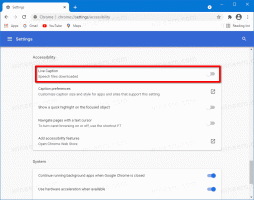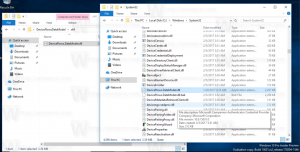כיצד להפעיל השעיה סלקטיבית באמצעות USB ב-Windows 10
השהיית USB סלקטיבית היא תכונת ניהול צריכת חשמל שימושית מאוד הזמינה במערכת ההפעלה Windows. זה מאפשר לך להפחית את צריכת החשמל של המחשב על ידי השעיית יציאות USB שאינן בשימוש (לא פעילות). זה יחסוך חיי סוללה, לכן מומלץ לוודא שהפעלת את זה.
כאשר התקן המחובר ליציאת USB אינו פעיל, תכונת ההשעיה הסלקטיבית של USB מאפשרת לרכזת ה-USB להשעות יציאה כזו. למרות שזה חוסך בחשמל, יש גם חיסרון בהשעיית יציאת ה-USB. במכשירים מודרניים כמו טאבלטים ומחשבים ניידים, הרבה ציוד היקפי משולב מחוברים דרך אפיק ה-USB. חיישנים שונים, קורא כרטיסים הם רק כמה דוגמאות. אתה לא צריך שקורא הכרטיסים שלך יהיה מופעל כל הזמן. אתה צריך את זה רק כשאתה קורא כרטיס SD, ואתה צריך רק את חיישן טביעת האצבע שלך כשאתה מתחבר לחשבון המשתמש שלך.
כדי לייעל את צריכת החשמל של מכשיר, ודא ש-USB Selective Suspend מופעל ב-Windows 10. הנה איך.
כדי לאפשר השעיה סלקטיבית של USB ב-Windows 10, תעשה את הדברים הבאים.
- פתח את לוח הבקרה.
- עבור אל לוח הבקרה\חומרה וסאונד\אפשרויות חשמל.
- בצד ימין, לחץ על הקישור שנה את הגדרות התוכנית.
- בעמוד הבא, לחץ על הקישור "שנה הגדרות כוח מתקדמות". טיפ: אתה יכול פתח הגדרות מתקדמות של תוכנית צריכת חשמל ישירות ב-Windows 10.
- בחלון הבא, הרחב את הגדרות USB -> השעיה סלקטיבית USB. ודא שהוא מוגדר ל"מופעל".
הערה: אתה יכול לגשת הגדרות כוח מתקדמות מהגדרות. הנה איך.
- לִפְתוֹחַ הגדרות.
- עבור אל מערכת - הפעלה ושינה.
- בצד ימין, לחץ על הקישור הגדרות צריכת חשמל נוספות.
- זה יפתח את היישומון הקלאסי של Power Options שאתה כבר מכיר.
אפשר השעיה סלקטיבית USB באמצעות Powercfg
יש כלי מובנה ב-Windows 10, powercfg. כלי עזר זה למסוף יכול להתאים פרמטרים רבים הקשורים לניהול צריכת חשמל. לדוגמה, ניתן להשתמש ב-powercfg:
- לשינה של Windows 10 משורת הפקודה
- כדי לשנות את תוכנית צריכת החשמל משורת הפקודה או באמצעות קיצור דרך
- כדי להשבית או להפעיל את מצב שינה.
ניתן להשתמש ב-Powercfg כדי להגדיר את הפעולה הרצויה עבור לחצן ההפעלה של החומרה. הנה איך.
- לִפְתוֹחַ שורת פקודה.
- הקלד או העתק-הדבק את הפקודה הבאה:
powercfg /SETDCVALUEINDEX SCHEME_CURRENT 2a737441-1930-4402-8d77-b2bebba308a3 48e6b7a6-50f5-4782-a5d4-53bb8f07e226 1
זה יאפשר השעיה סלקטיבית של USB כאשר הוא על סוללה.
- כדי לאפשר השעיה סלקטיבית של USB כאשר הוא מחובר לחשמל, בצע את הפקודה הבאה:
powercfg /SETACVALUEINDEX SCHEME_CURRENT 2a737441-1930-4402-8d77-b2bebba308a3 48e6b7a6-50f5-4782-a5d4-53bb8f07e226 1
- כדי לבטל את ההשעיה הסלקטיבית של USB כאשר הוא על סוללה, השתמש בפקודה:
powercfg /SETDCVALUEINDEX SCHEME_CURRENT 2a737441-1930-4402-8d77-b2bebba308a3 48e6b7a6-50f5-4782-a5d4-53bb8f07e226 0
- כדי להשבית את ההשעיה הסלקטיבית של USB כאשר הוא מחובר לחשמל, השתמש בפקודה הבאה:
powercfg /SETACVALUEINDEX SCHEME_CURRENT 2a737441-1930-4402-8d77-b2bebba308a3 48e6b7a6-50f5-4782-a5d4-53bb8f07e226 0
זהו זה.